1.[無線とネットワーク]を表示する
![1 ホーム画面でメニューキーをタップし、[システム設定]を タップ,2[その他]をタップ ,[設定]が表示された](/contents/301/img/img20131129153531010434.jpg)
2.[テザリング]を表示する
![[テザリング]をタップ,[無線とネットワーク]が表示された](/contents/301/img/img20131129154943089510.jpg)
3.[Wi-Fiアクセスポイントを設定]を表示する
![[Wi-Fiアクセスポイントを設定]をタップ ,[テザリング]が表示された](/contents/301/img/img20131129155811029586.jpg)
4.ネットワークSSIDとパスワードを設定する
![1 ネットワークSSIDを入力,2 パスワードを入力 ,3[保存]をタップ,[Wi-Fiアクセスポイントを設定]が表示された](/contents/301/img/img20140110113952081576.jpg)
5.Wi-Fiテザリングをオンにする
![[Wi-Fiテザリング]をチェック,[テザリング]に戻った](/contents/301/img/img20131129161939003189.jpg)
6.注意事項を確認する
![1 注意事項を確認 ,2[OK]をタップ,[注意]が表示された](/contents/301/img/img20131129162343035382.jpg)
7.Wi-Fiテザリングが使えるようになった
![Wi-Fiテザリングがオンになった,ステータスバーにWi-Fiテザリング有効のアイコンが表示された,[タイムアウト]をタップすると、テザリングが自動的にオフになるまでの時間を設定できる](/contents/301/img/img20140110114603054267.jpg)
8.パソコンからG2のWi-Fiテザリングに接続する
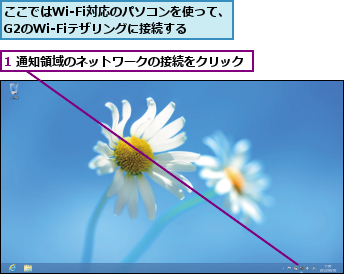
![2 手順4で設定したネットワークSSIDをクリック ,3[接続]をクリック](/contents/301/img/img20131129164703014208.jpg)
![4 手順4で設定したパスワードを入力,5[次へ]をクリック,G2に接続される,テザリングをオフにするには、G2を操作して 手順7の画面で[Wi-Fiテザリング]のチェックをはずす](/contents/301/img/img20131129165146078909.jpg)
[ヒント]「テザリング」ってなに?
「テザリング」とは、G2がほかの機器のインターネット通信を中継する機能のことです。パソコンやタブレット、ポータブルゲーム機などの機器を、G2の携帯電話回線を経由してインターネットに接続できます。G2はWi-Fi、USBケーブル、Bluetoothの3種類のテザリングに対応していて、機器などに応じて接続方法を選ぶことができます。
[ヒント]通信料は別にかかるの?
テザリングでインターネットを利用するときには、NTTドコモの携帯電話ネットワーク経由でデータ通信をします。Xiのパケット定額サービスを契約していれば、テザリングの利用にパケット通信料(データ通信料)以外の追加料金はかかりません。ただし、通常のデータ通信同様、海外では別の料金体系が適用されます。
[ヒント]Wi-Fi以外の方法でテザリングをするには
手順3の画面で[USBテザリング]をオンにしておくと、USBケーブルを使い、パソコンからテザリングが利用できます。あらかじめパソコンにドライバをインストールしておく必要があります。[Bluetoothテザリング]をオンにすると、Bluetoothでペアリング設定(レッスン43を参照)したパソコンやタブレットからテザリングを利用できます。
[ヒント]接続できる台数は?
G2のWi-Fiテザリング機能は、最大8台までのWi-Fi対応機器を同時に接続できます。ただし、同時に利用すると、通信速度が落ちることがあります。
[ヒント]テザリングを使わないときはオフにしよう
Wi-Fiテザリングは、バッテリーを多く消費します。ステータスバーからもオン/オフできるので、使わないときはオフにしましょう。使用後、一定時間が経過すると自動的にオフになる「タイムアウト」も便利です。




